win8.1怎么删除微软拼音 win8.1的微软拼音可以删除吗
发布时间:2017-03-10 15:13:25作者:知识屋
win8.1怎么删除微软拼音 win8.1的微软拼音可以删除吗 在我们的日常办公中,我们有时候使用win8.1电脑会遇到想要删除微软拼音的问题,有些用户不知道怎么做,该如何解决win8.1删除微软拼音这个难题呢?下面是小编收集的关于win8.1删除微软拼音的步骤,希望对你有所帮助。
win8.1删除微软拼音的步骤
进入控制面板-时钟、语言和区域-添加语言。
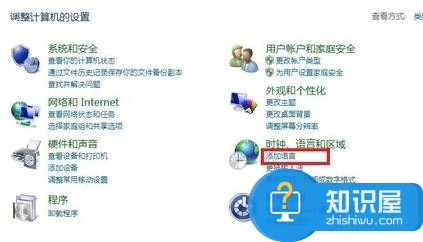
进入更改语言首选项页面-添加语言。
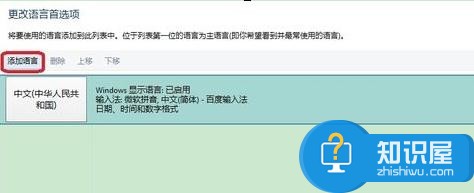
选择English 英语-打开。语言分组依据默认是根据语言名称分类,英语的拼音开头是Y,所有位于Y组语言,可自行调整左上角的语言分组依据。
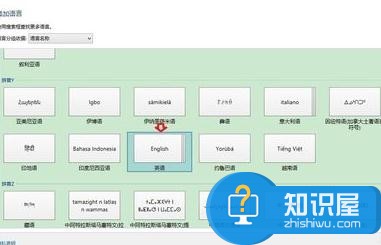
选择English(United States) 英语(美国)-添加。
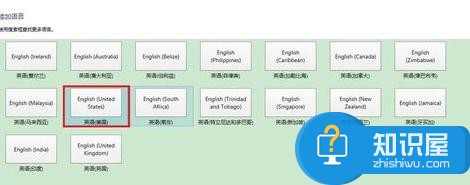
这样就添加了一组新的输入法,选中中文(中华人民共和国)输入法组(我们需要删除的输入法组,包含了微软拼音输入法)-下移。
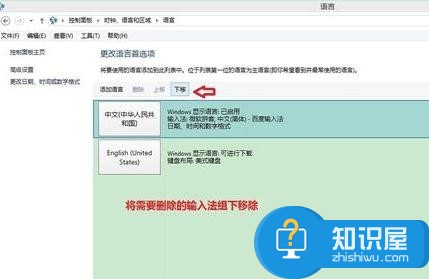
下移之后再选中中文(中华人民共和国)输入法组-删除,即可将包含微软拼音输入法的语言组删除,也就将Win8自带的微软拼音输入法从系统删除了。
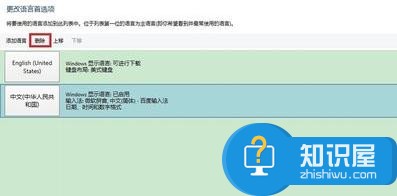
下载第三方输入法并安装,安装完毕后打开控制面板-时钟、语言和区域-语言。
可看到自动多出了中文 Windows显示语言 已启用的语言组,语言组里只有百度输入法,并没有微软拼音 该语言组位于第二位,所以并未开启,无法打开百度输入法进行使用。
选中百度输入法那组语言组-上移,让其处于首位即可正常使用百度输入法了。
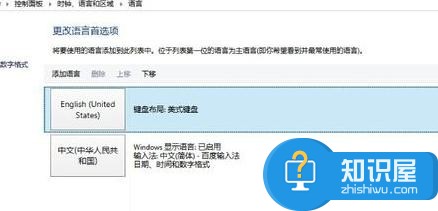
按Windows+空格键切换输入法时可看到只有美式英文键盘和百度输入法,而没有微软拼音。
添加的语言组你可以保留也可以删除。
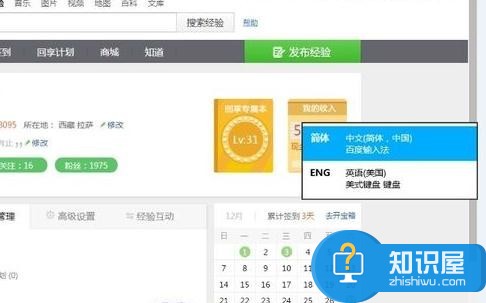
知识阅读
-

游戏加加如何在游戏中显示帧数?实时查看帧数变化
-

必有怎么查询快递 必有查询快递方法
-

诺诺镑客社区发帖教程
-

三星Note3如何快捷开启免提模式
-

笔记本电脑自检找不到硬盘了怎么办 win7系统电脑开机自检找不到光盘解决方法
-

360卫士极客版如何设置流量套餐
-
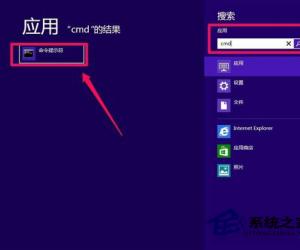
Win8系统打开命令提示符的办法 Windows8系统怎么打开命令提示符
-
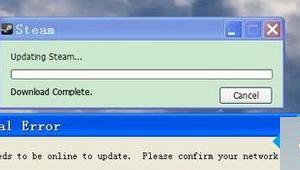
Win7系统升级Steam出现错误升级不了怎么办 Win7电脑Steam更新失败如何解决
-

win7安装itunes失败怎么回事 itunes安装提示apple mobile device service怎么解决
-
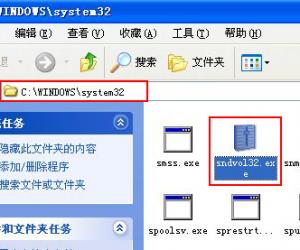
电脑出现音量控制打不开如何解决 为什么我的电脑音量控制打不开
软件推荐
更多 >-
1
 一寸照片的尺寸是多少像素?一寸照片规格排版教程
一寸照片的尺寸是多少像素?一寸照片规格排版教程2016-05-30
-
2
新浪秒拍视频怎么下载?秒拍视频下载的方法教程
-
3
监控怎么安装?网络监控摄像头安装图文教程
-
4
电脑待机时间怎么设置 电脑没多久就进入待机状态
-
5
农行网银K宝密码忘了怎么办?农行网银K宝密码忘了的解决方法
-
6
手机淘宝怎么修改评价 手机淘宝修改评价方法
-
7
支付宝钱包、微信和手机QQ红包怎么用?为手机充话费、淘宝购物、买电影票
-
8
不认识的字怎么查,教你怎样查不认识的字
-
9
如何用QQ音乐下载歌到内存卡里面
-
10
2015年度哪款浏览器好用? 2015年上半年浏览器评测排行榜!








































